Win10内置管理员帐户无法运行系统应用的解决方法
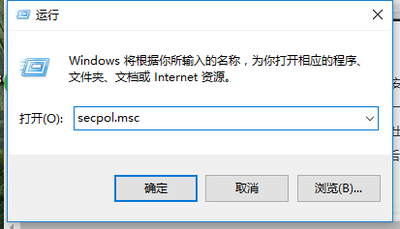
解决Win10内置管理员帐户无法运行系统应用的方法
在使用Windows 10操作系统时,用户可能会遇到内置管理员帐户无法运行系统应用的问题。这种情况通常是由于未正确配置管理员批准模式或用户账户控制(UAC)导致的。以下是几种解决Win10内置管理员帐户无法运行系统应用的方法:
方法一:通过组策略编辑器启用管理员批准模式
- 右击桌面左下角的Windows按钮,从其右键菜单中选择“运行”项以打开运行窗口(或者直接按Windows+R打开此运行窗口)。
- 接下来输入
gpedit.msc并点击确定按钮即可打开组策略编辑界面。 - 在组策略编辑界面中,依次展开“Windows设置”-“安全设置”-“本地策略”-“安全选项”。
- 接着在右侧找到“用户帐户控制:用于内置管理员账户的管理员批准模式”项并右击,从其右键菜单中选择“属性”项以打开属性窗口。
- 从打开的“用户帐户控制:用于内置管理员账户的管理员批准模式”属性窗口中,将本地安全策略栏目中的“启用”项进行勾选,并点击确定以保存退出。
- 在桌面右下角将提示必需重启计算机才能启用用户账户控制窗口,之后重启一下电脑即可解决错误提示。
方法二:通过注册表编辑器修改设置
- 按Win+R,输入regedit,回车,打开注册表编辑器。
- 在注册表编辑器中定位到以下位置(依次打开):HKEY_LOCAL_MACHINE\SOFTWARE\Microsoft\Windows\CurrentVersion\Policies\System。
- 在右边找到FilterAdministratorToken,双击后将数值数据改为1后点击确定。
- 依次找到:HKEY_LOCAL_MACHINE\SOFTWARE\Microsoft\Windows\CurrentVersion\Policies\System\UIPI。
- 右边有个默认的项。将它的值改成1。
- 改完后,重启电脑。就可以用内置管理员账户来打开windows应用了。
方法三:启用内置管理员账户
- 在桌面上找到“此电脑”图标,在上面右击鼠标选择管理。
- 进入计算机管理页面后,在下面找到“本地用户和组”击展开。
- 展开后点击里面的用户,在右侧找到Administrator这个账户,这个就是Win10的内置账户。
- 在这个账户上右击鼠标,选择属性,把账户已禁用的对勾去掉。
- 这个内置账户是Win10的最高权限账户,启用内置账户后,你就获取了Win10所有的权限。点击开始,将用户切换到Administrator。
- 用Administrator这个账户登录系统后,在运行之前打不开的应用即可正常打开了,这是一种彻底解决这个问题的方法。
以上三种方法均可以在不同的情况下解决Win10内置管理员帐户无法运行系统应用的问题。请注意,在进行这些操作之前,确保你了解每一步的风险,并且在必要时备份重要的数据以防意外发生。
本篇文章所含信息均从网络公开资源搜集整理,旨在为读者提供参考。尽管我们在编辑过程中力求信息的准确性和完整性,但无法对所有内容的时效性、真实性及全面性做出绝对保证。读者在阅读和使用这些信息时,应自行评估其适用性,并承担可能由此产生的风险。本网站/作者不对因信息使用不当或误解而造成的任何损失或损害承担责任。
